CNet/INCA MODEMLERDE AYARLAR
Modeminizin setupına girmek için internet explorerda http://modeminizin internal IP nosu (not almıştınız) yazın (örnek http://10.0.0.2). Sizden ilk olarak şifre isteyecektir. Şifreleri değiştirdiyseniz bile modeme reset atarak fabrika ayarlarına döner ve default şifreleri kullanbilirsiniz. Modeminizin default şifreleri kullanıcı kitapcığında yazıyor.
İki çeşit default değeri var bunları deneyerek sizin modeme uygun olanı bulun;
1. username : admin password : epicrouter
2. username: user password : password
Bunlardan modeminize uygun olanı girdiğinizde aşağıdaki menü çıkacaktır.
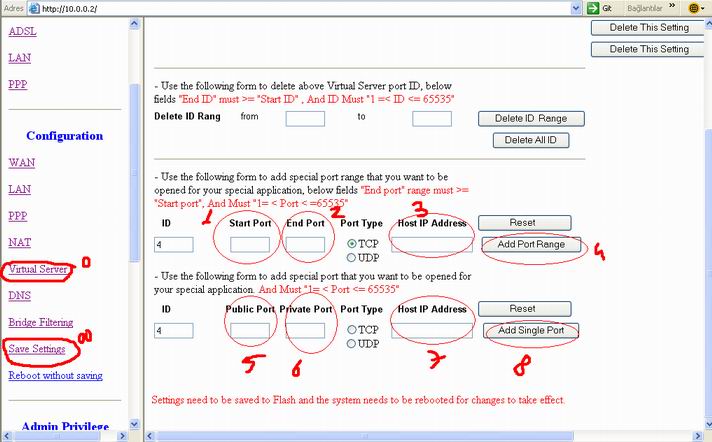
Configuration penceresinden Virtual Server (0) 'ı seçin
ID : son IDnoyu bir artırın (örnek 4)
Public Port (5) : 4662 girin
Private Port (6) : 4662 girin,
Port type : TCP seçin,
Host IP Address (7) : PCnizin internal IP adresini (not almıştınız) girin, sonra
Add single Port (8) basın.
Şimdi aynı işlemi UDP:4672 için yapalım
ID : son IDnoyu bir artırın (örnek 5)
Public Port (5) : 4672 girin
Private Port (6) : 4672 girin,
Port type : UDP seçin,
Host IP Address (7) : PCnizin internal IP adresini (not almıştınız) girin, sonra
Add single Port (8) basın.
Ancak bu ayarlar sol taraftaki Save Settings (00) linkine tıklayıp ayarları kaydettirmeden etkinleşmez. Save Settings (00) 'e basın.
İşlem tamam ,
Meret ;)
Tribesman Kadreşin detaylı anlatımı
Modeminizin setupına girmek için internet explorerda http://modeminizin internal IP nosu (not almıştınız) yazın (örnek http://10.0.0.2). Sizden ilk olarak şifre isteyecektir. Modeminizin standart sifreleri kullanıcı kitapcığında yazıyor. 2 çesit kullanici tipi var
1. kullanıcı adı: admin ilk şifre : epicrouter
2. kullanıcı adı: user ilk şifre : password
Şifreleri değiştirdiyseniz bile eğer reset atar veya fabrika ayarlarına dön derseniz ilk şifreye geri dönecektir.
admin olarak giriş yaptıktan sonra aşağıdaki gibi sayfa açılacaktır. Burada WAN kısmında ip adresinin olması benim ayarlarım yapılı olmasından kaynaklanıyor ayarsız ise sizde burada birsey yazmaz
Şekil-1
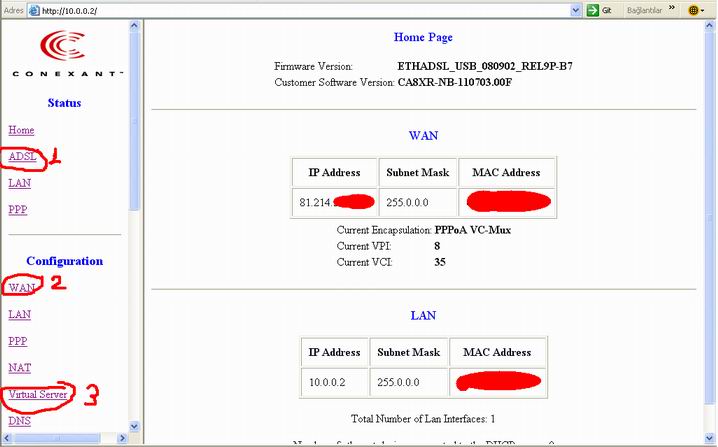
1. daire içindeki kısımdan adsl hakkında bilgi alabiliriz nekadar süredir bağlı ne dir ne değildir vs vs
2. daire ise adsl ile bağlana bilmek için ayarların yapılacağı sayfa
3. daire virtual server kısmından portları açmak için ayar sayfası
1. daireye tıklayarak alt yapıyı öğrenelim
Sekil2

burada CO vendor kısmı alt yapıyı kuran firmanın kim olduğunu göstermekte benim alt yapı alcatel eğer nec alt yapısına sahipseniz bu kısımda "Globespan" yazmasi gerekirdi. Bu ikisi arasındaki farkı ayar yaparken kullanacağımız için gerekli.
Configuration altından WAN kısmına giriyoruz.
Şekil 3.
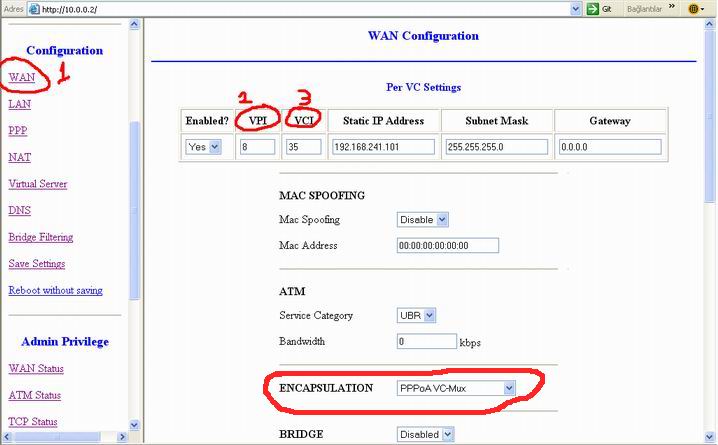
Burada ilk başta 2 ile gösterilen vpi =8 ve vci=35 seklinde ayarlamayı yapıyoruz
ENCAPSULATION kısmına eğer alcatel ise “PPPoA VC-Mux”
Eğer global alt yapısına sahipsek “PPPoE LLC” seçeneğini seçmemiz gerek şekil 2 de alt yapıyıöğrenmiştik. burayi ayarladiktan sonra Sayfanın alt kısmında ppp ayarları mevcut.
sekil 4.
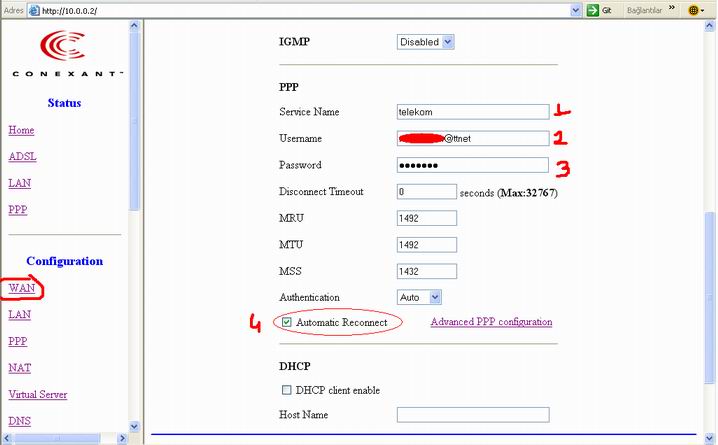
1. numaralı kısma istediğimiz ismi verebiliriz
2. numaralı kısımda kullanici ad@ttnet şeklinde olmak üzere kullanıcı adımızı ve
3. bölümede şifremizi girdik
4. kısımda modem hattan düşerse veya bağlantıda kesiklik olursa otomatik olarak bağlantı geldiğinde yeniden bağlanmayı sağlıyor
Sekil 5.
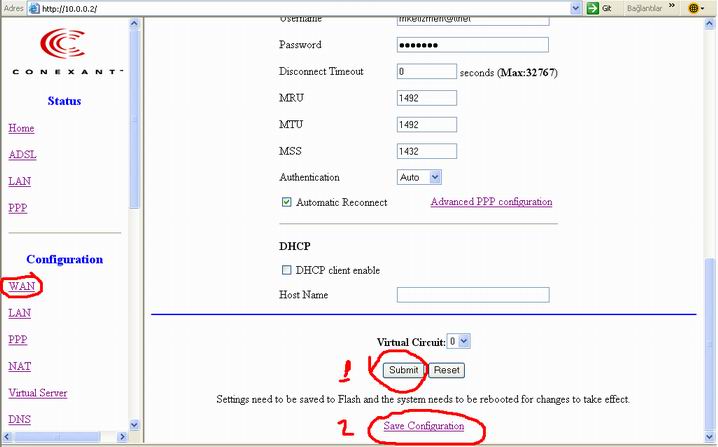
sayfanin en alt kısmında
1. kisima "Submit" basacak olursak ayarlar kaydedilir ancak aktif hale geçmez aktif hale geçmesi için 2. kısımdaki linke tıklamak gerekir bu durumda modem bütün değişiklikleri kaydeder ve kendini yeniden başlatarak ayarların aktif olmasını sağlar ancak burada
baska ayarlar yapacaksak submit tusuna basip diger ayarlarıda yaptıktan sonra 2. kısımdaki linke tıklaya biliriz bu sayede modemi 1 kere yeniden başlatarak bütün ayarları kaydetmiş ve aktif hale getirmiş oluruz.
Port açmak için:
Configuration kısmından virtual serveri seçiyoruz Sekil 1 de 3. kısım
sekil 6.
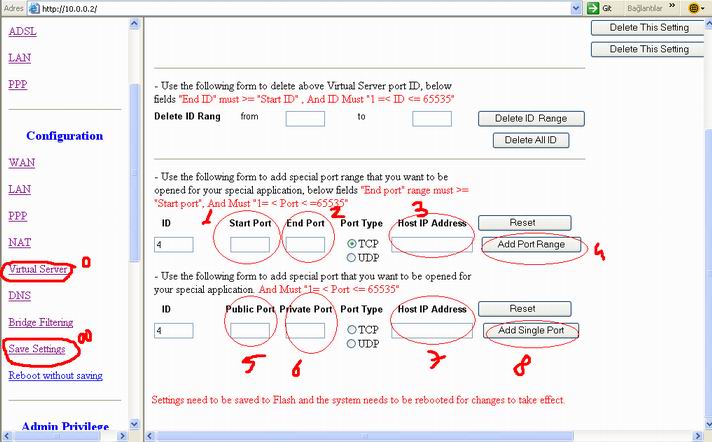
eğer bir port değilde port aralığı açmak istiyorsak 1. kısıma açmak istediğimiz aralığın baslangıç portunu 2. kısıma bitiş portunu, port type dan tcp - udp ayarını, 3. kısıma modem tarafından ethernet kartına atanan veya sizin ayarladığınız ip adresini (PCnizin internal IP adresi not almıştınız) girip 4. butona bastığımızda eklemeyi gerçekleştirmiş oluruz.
eğer sadece bir port açılacak ise 5. ve 6. kısıma açmak istediğimiz portu, port type dan tcp - udp ayarını ,7. kısıma 3. kısımdaki gibi ip adresimizi girdikten sonra 8. butona basıp ekliyoruz
ancak bu ayarlarda 00 ile gösterilen kısımdaki "save settings" linkine tıklayıp ayarları kaydettirmeden etkinlesmez